Lineのパスコードを確認/変更/登録する方法一括紹介
LINEのパスワードの確認や変更は、アカウントのセキュリティを保つために非常に重要です。パスワードを忘れると、困りますね。この記事では、LINEのパスワードを確認する方法、変更する手順、そしてパスコードの登録方法を詳しく解説します。また、パスコードの登録方法についても触れ、安全なコミュニケーションを守るためのポイントをお伝えします。これにより、あなたのLINEアカウントをより安全に管理できるようになるでしょう。
Part1: LINEのパスワードとその利用シーン
1. LINEのパスワードとは?
LINEのパスワードは、あなたのアカウントを守るための重要な要素です。このパスワードは、アカウントに不正にアクセスされるのを防ぐための第一線となります。適切なパスワードを設定することで、他の人があなたのプライベートなメッセージや情報を見たり、操作したりすることを防ぎます。
2. LINEパスワードの利用シーン
LINEのパスワードは、さまざまな場面で使用されます。主な利用シーンには以下が含まれます:
- アカウントのログイン: 新しいデバイスでLINEにログインする際、パスワードを入力する必要があります。
- トークの保護: パスワードを設定することで、特定のトークルームを保護し、プライバシーを確保できます。
- 友達追加の承認: 不正な友達追加を防ぐために、パスワードを要求する場合があります。
3. LINEのパスワードセキュリティの重要性
パスワードを安全に管理することは、個人情報やプライバシーを守るために欠かせません。強力なパスワードを設定し、定期的に変更することで、アカウントへの不正アクセスを防ぎます。
また、他のオンラインサービスと異なるパスワードを使用することで、セキュリティをさらに強化できます。LINEのアカウントを守るためには、パスワードの管理を怠らず、必要に応じて見直すことが大切です。
Part2: LINEのパスワードを確認する方法
LINEの公式情報によると、LINEアカウントのパスワードを直接確認する方法は提供されていません。しかし、安全なパスワード管理ツールを利用することで、LINEのパスワードを簡単に確認することができます。ここでは、Tenorshare 4uKeyを紹介します。このツールは、パスワード管理機能が充実しており、iPhoneやiPadで利用したウェブサイトやアプリのパスワードを確認するのに役立ちます。
Tenorshare 4uKeyは、あなたのデバイスで保存されているパスワードを安全に管理し、必要に応じて簡単に確認することができます。特に、LINEのパスワードをはじめとする重要な情報を手軽にアクセスできるのが特徴です。
iPhone/iPadでLINEのパスワードを確認する手順
-
Tenorshare 4uKeyを公式サイトからダウンロードし、インストールします。インストールが完了したら、アプリを起動します。
-
4uKeyのメイン画面から「パスワードマネージャー」オプションを選択します。ここでは、デバイスに保存されているすべてのアカウントのパスワードを確認できます。
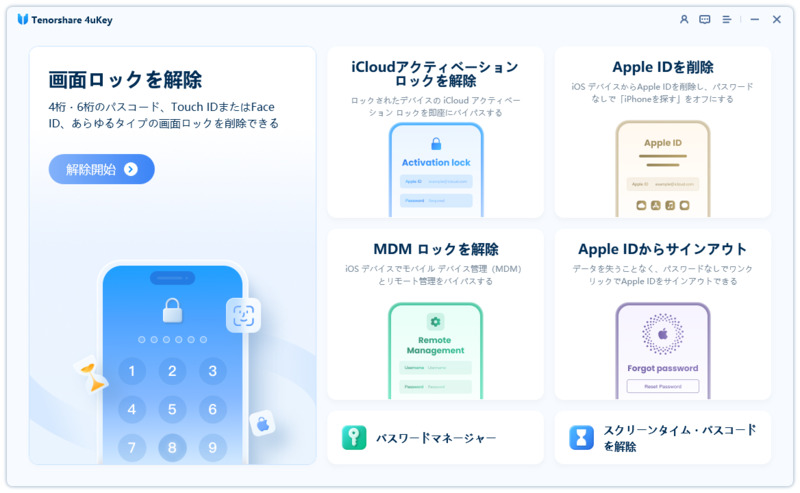
-
iPhoneまたはiPadをUSBケーブルでコンピュータに接続します。アプリがデバイスを認識するまで待ちます。「スキャン」をタップします。
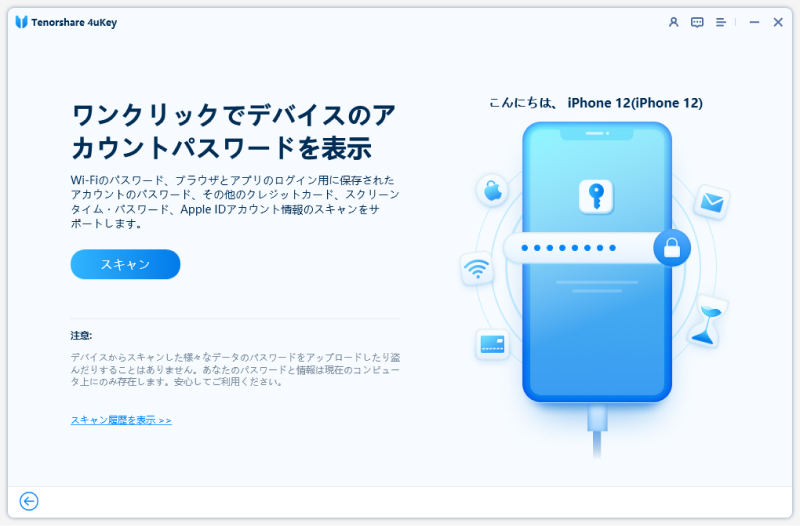
-
一覧からLINEを見つけ、選択します。すると、LINEのパスワードが表示されます。必要に応じて、コピーやメモを取ってください。
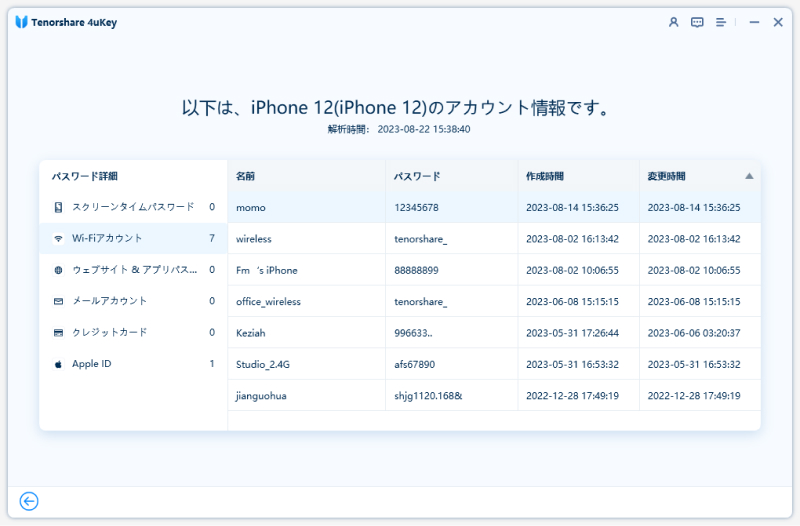
-
パスワードを確認したら、デバイスの接続を解除し、アプリを閉じます。これで、LINEのパスワードを安全に確認することができました。
この手順を実行することで、LINEのパスワードを簡単に確認し、必要な管理が行えます。Tenorshare 4uKeyを利用することで、パスワード管理がより便利になります。
関連動画
Part3: LINEのパスワードを忘れた場合に変更(リセット)する方法
2-1. LINEのパスワードをリセットする手順
もしLINEのパスワードを忘れた場合、簡単にリセットすることができます。以下の手順に従って、新しいパスワードを設定しましょう。
Step1. LINEアプリを起動し、ログイン画面に移動します。
Step2. ログイン画面の下部にある「パスワードを忘れた場合」をタップします。
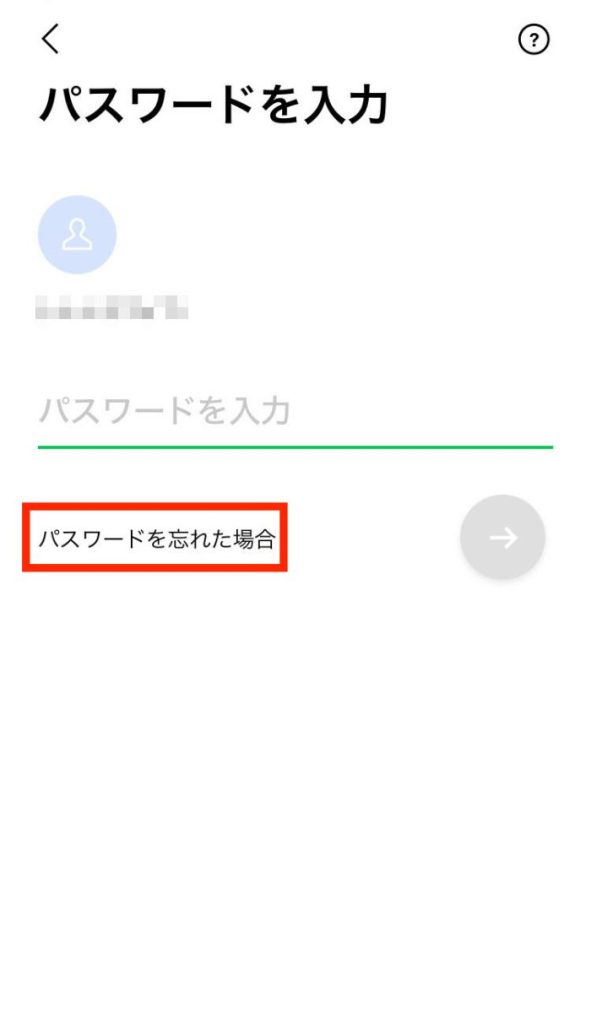
Step3. 指示に従って、登録したメールアドレスを入力します。その後、送信ボタンをクリックします。メールが届いたら、その内容に従って新しいパスワードを設定します。
2-2. パスワードを忘れた場合のLINEのパスワード変更手順
Lineがログインしている状態
もしLINEにログインしている状態でパスワードを変更したい場合、以下の手順を実行します。
Step1. LINEアプリを起動し、メイン画面に移動します。
Step2. 画面右上の設定アイコンをタップし、「アカウント」を選択します。
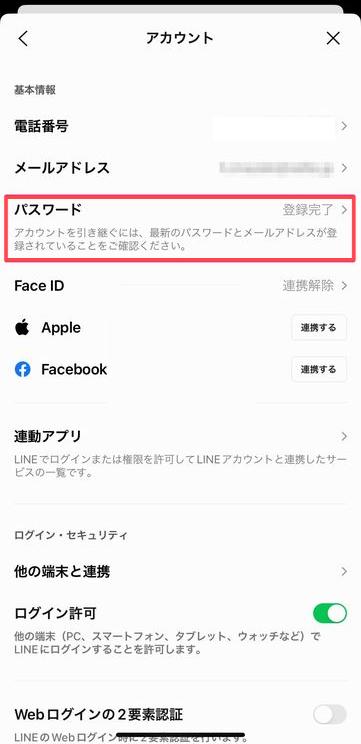
Step3. 「パスワード変更」を選択し、新しいパスワードを設定します。確認のため、再度新しいパスワードを入力する必要があります。
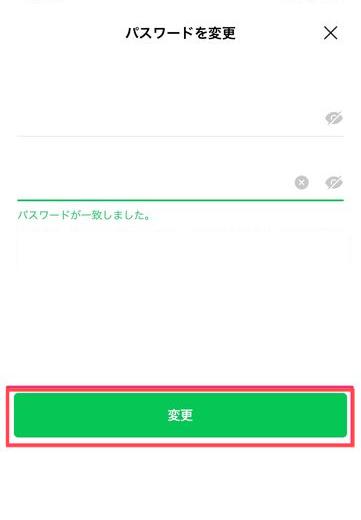
Lineがログインしていない状態
もしログインしていない状態でパスワードを変更する場合は、2-1の手順を参考の上、Lineのパスワードをリセットすることができます。
これらの手順に従うことで、LINEのパスワードをスムーズに変更またはリセットすることができます。安全なアカウント管理を心がけ、定期的なパスワードの変更をお勧めします。
Part4: LINEのパスワードを登録する方法
LINEアカウントのセキュリティを強化するために、パスワードを設定することが重要です。以下の手順に従って、新しいパスワードを登録しましょう。
Step1. LINEアプリを起動します。メイン画面にアクセスし、画面右上の設定アイコン(歯車の形)をタップして設定メニューに移動します。
Step2. 設定メニューから「アカウント」を選択します。これにより、アカウントに関連する設定が表示されます。
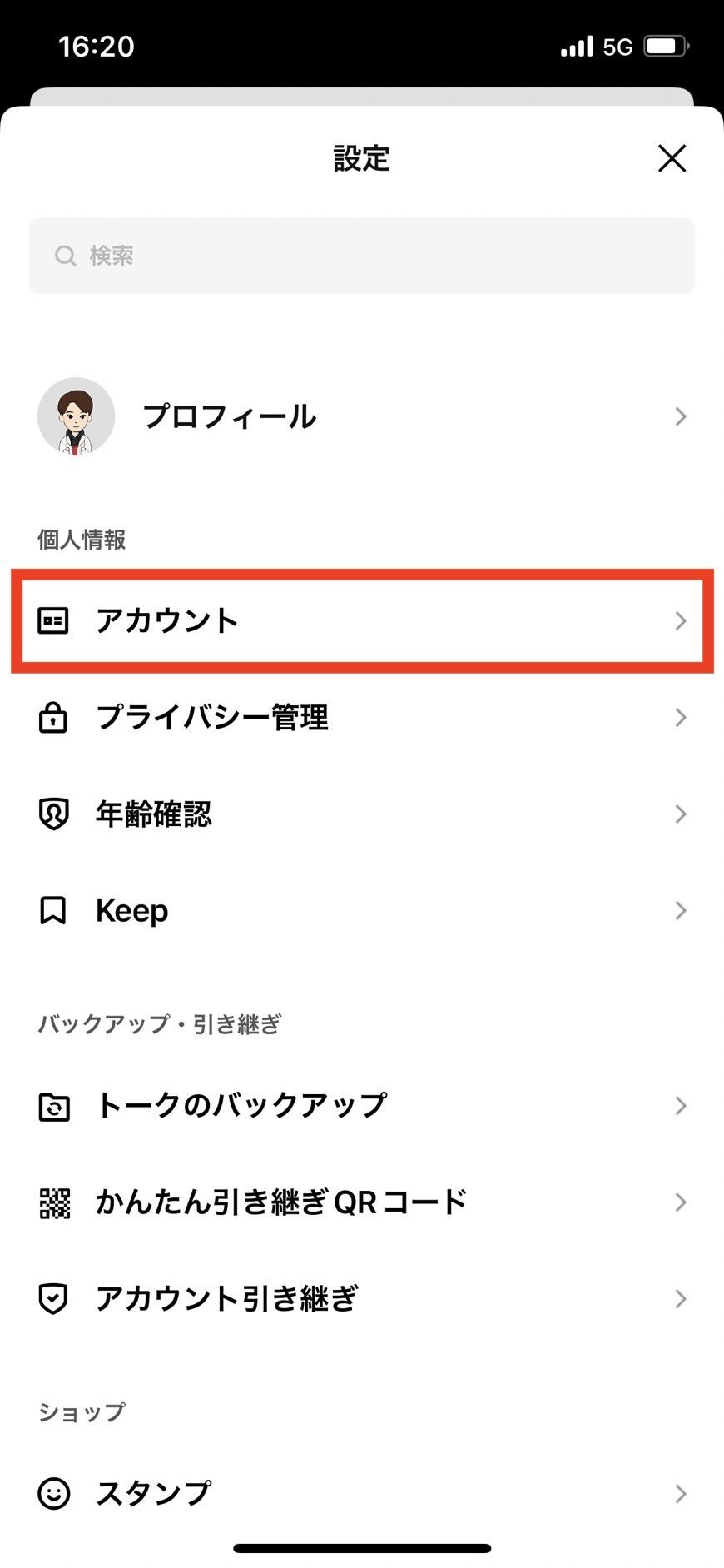
Step3. 「パスワード」を選択します。このオプションをタップすることで、新しいパスワードを設定する画面に移動します。
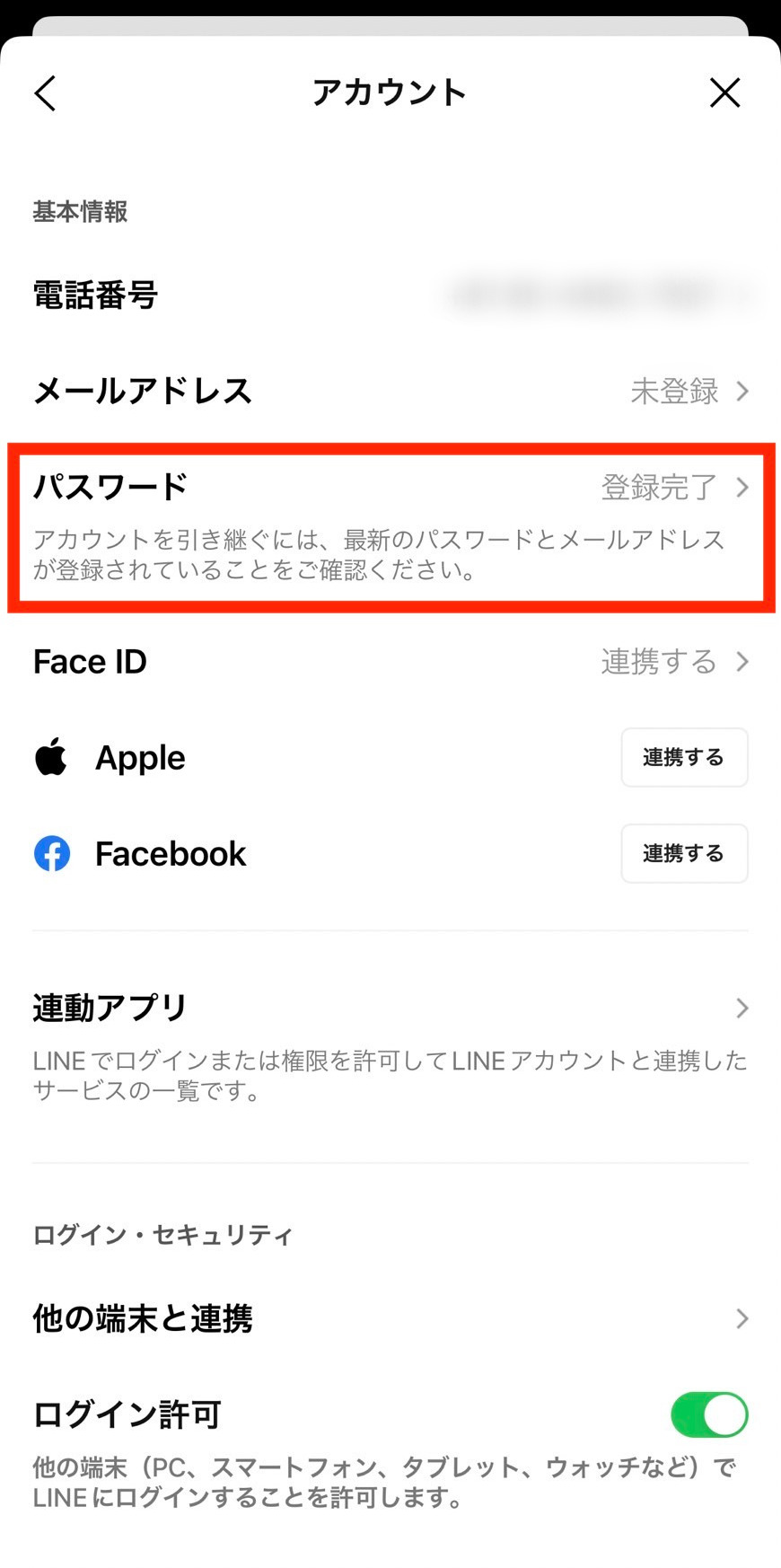
Step4. 新しいパスワードを入力し、確認のため再度同じパスワードを入力します。パスワードは、英数字を組み合わせた8文字以上のものを推奨します。強固なパスワードを設定することで、アカウントのセキュリティを高めることができます。
Step5. 新しいパスワードを入力したら、「変更」ボタンをタップして設定を完了します。これで新しいパスワードが登録され、次回からはこのパスワードを使用してLINEにログインできます。
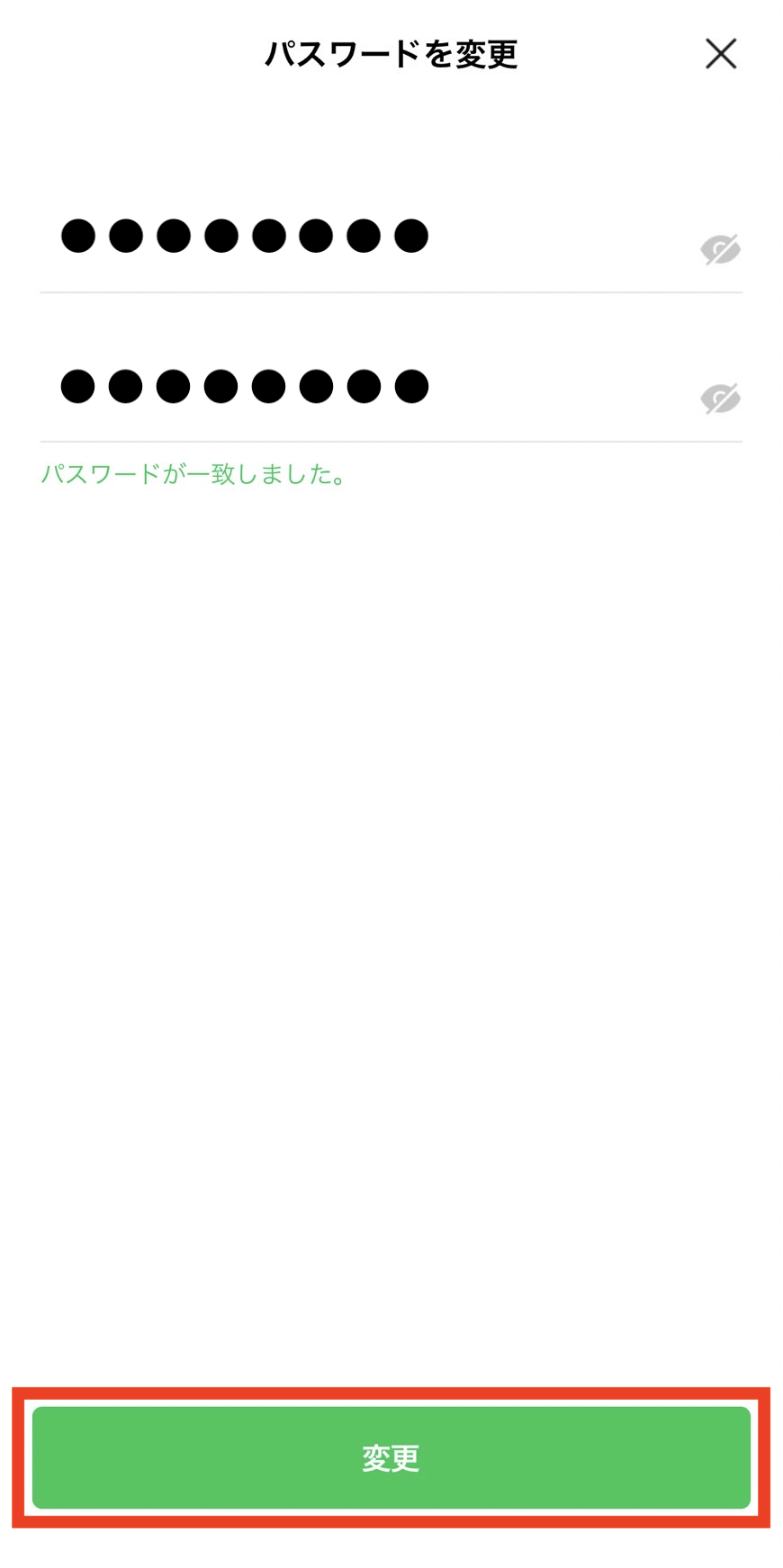
Part5: LINEのパスワードを安全に保つためのポイントは?
LINEのパスワードを安全に保つためには、いくつかの重要なポイントを押さえておくことが必要です。以下に具体的な対策を詳しく解説します。
1. パスワードは8文字以上で、英数字や記号を組み合わせて作成する
強力なパスワードは、長さが重要です。最低でも8文字以上で、英字(大文字と小文字)、数字、記号(例: !、@、#、$など)を組み合わせることで、推測されにくくなります。例えば、「Password123!」のようにすることで、セキュリティが向上します。
2. 定期的にパスワードを変更する
パスワードは一度設定したら終わりではありません。少なくとも3〜6ヶ月ごとにパスワードを変更することで、万が一他人に漏れた場合でも、被害を最小限に抑えることができます。特に、パスワードが漏洩した疑いがある場合は、すぐに変更することが重要です。
3. 他の人と共有しない
自分のパスワードは自分だけのものです。他の人と共有することは避けましょう。たとえ信頼できる友人や家族であっても、アカウントへのアクセスを許可することはリスクを伴います。もし他人がパスワードを知ることでアカウントにアクセスすることになった場合、その影響は大きいです。
4. 二段階認証を有効にする
二段階認証(2FA)は、パスワードだけではなく、もう一つの認証手段を求めることで、アカウントのセキュリティを強化します。LINEでは、SMSや認証アプリを使用して、ログイン時に追加の確認コードを入力する必要があります。これにより、万が一パスワードが漏れても、他人がアカウントにアクセスするのを防ぐことができます。
これらのポイントを実践することで、LINEアカウントのセキュリティを大幅に向上させることができます。安全なパスワード管理を心がけ、自分の情報を守りましょう。
まとめ
LINEのパスワード管理は、個人情報を守るために非常に重要です。日常生活で多くの人とつながるLINEでは、アカウントが不正にアクセスされると、プライバシーや大切な情報が脅かされる可能性があります。この記事では、LINEのパスワードを確認する方法や変更手順、さらに安全にパスワードを保つためのポイントについて詳しく解説しました。
LINEのパスワードを簡単に確認し、必要な管理を行うには、Tenorshare 4uKeyが非常に便利です。このツールを利用することで、パスワードの確認だけでなく、他のアプリやウェブサイトのパスワードも簡単に管理できます。使い方もシンプルで、手順に従うだけで迅速にパスワードを確認できるため、セキュリティを保ちながら、安心してLINEを利用することができます。ぜひ、Tenorshare 4uKeyを活用して、パスワード管理を効率的に行ってください。
- iPhone/iPadのロック画面からからパスコード/Touch ID/Face IDを簡単に解除
- スクリーンタイム・パスコード・Apple ID・MDMプロファイルを速やかに削除可能
- パスワードなしでiPhone・iPad・iPodからApple IDのロックを削除可能
- データを失わずにApple IDからサインアウト/Apple IDを削除可能
- パスワード/Apple ID/以前の所有者なしでiCloudアクティベーションロックを削除
- iOS 18/iPadOS 18やiPhone 16に対応
Lineのパスコードを確認/変更/登録する方法一括紹介
最終更新日2024-11-01 / カテゴリパスワード管理








(0 票、平均: 5.0 out of 5 )
(クリックしてこの記事へコメント)